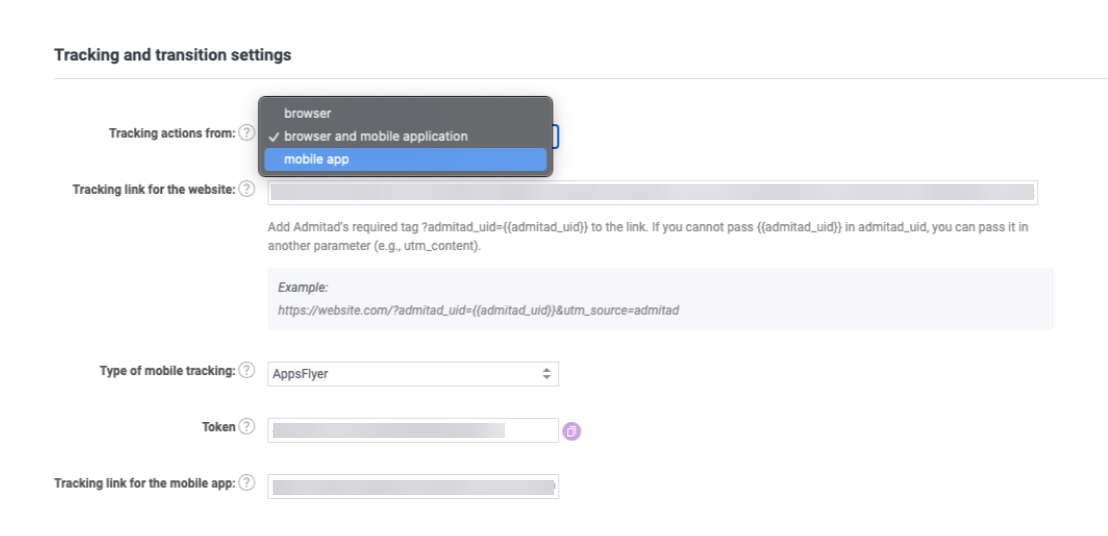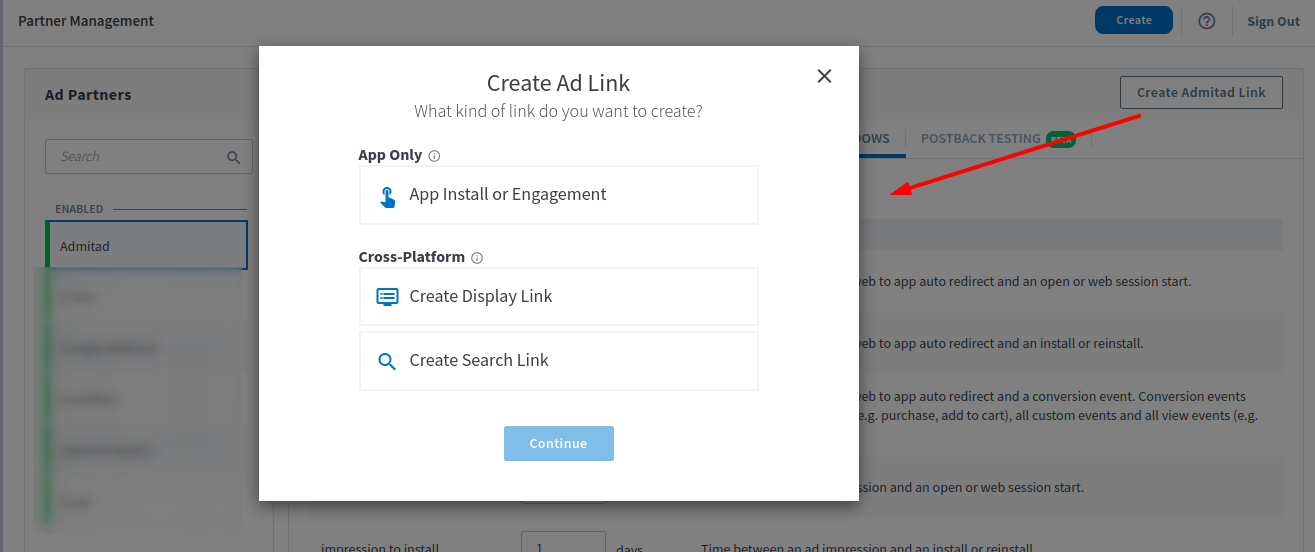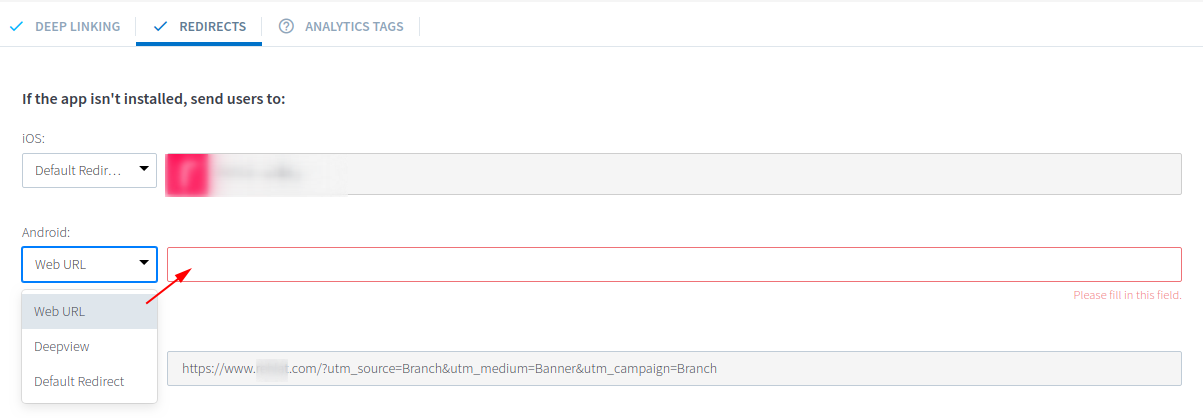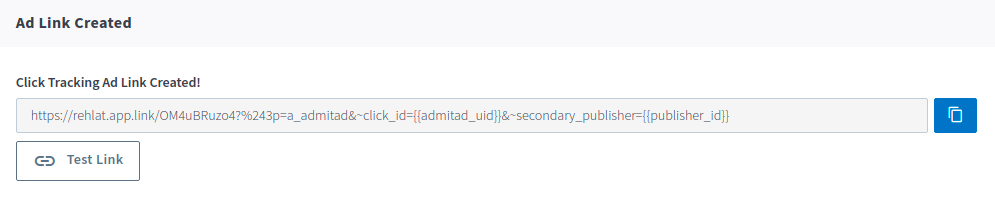Para configurar a integração com a Admitad, seu aplicativo deve estar integrado com o SDK Branch. Saiba mais
Para quem tiver um aplicativo para celular, o gestor sugerirá configurar o rastreamento móvel para seu programa de afiliados ao aderir à Admitad Partner Network.
A integração de aplicativos para celular com a Admitad consiste em três passos:
- Configure a integração do seu aplicativo via Branch
- Configure a integração na parte da Admitad
- Configure a integração com a Admitad na plataforma mobile
Passo № 1. Configure a integração do seu aplicativo via Branch
Integre o aplicativo com o Branch
Se você ainda não está integrado com o Branch, siga as instruções no site do software:
Configure o envio de eventos do seu aplicativo para o seu rastreador móvel
Os eventos do aplicativo permitem medir o engajamento de usuários com base em suas ações. Eles incluem acessos de links, downloads, impressões, compras, etc. Os serviços de rastreamento móvel ajudam a configurar eventos que serão registrados pelo aplicativo.
Configuração de eventos via Branch
Passo № 2. Configure a integração na parte da Admitad
A configuração de integração na conta Admitad consiste nos seguintes passos:
Escolha o tipo de rastreamento no programa
Na sua conta Admitad, escolha um dos tipos de rastreamento de ações:
- Pelo navegador
- Pelo aplicativo para celular
- Pelo navegador e aplicativo para celular
- Acesse sua conta Admitad → Profile.
- Selecione General settings.
- Entre em Tracking and transition settings.
- No campo Type of mobile tracking, escolha Branch.
- No campo Tracking actions from, escolha o tipo de rastreamento na lista suspensa.
Se você escolheu "Browser and mobile application", copie e cole temporariamente o link do campo "Tracking link for the website" no "Tracking link for the mobile app". Ele será alterado para outro.
Configure a ação na sua conta Admitad
Agora você pode criar uma ação móvel com os In-App events necessários:
- Na sua conta Admitad, entre em Programa → Ações e remunerações → Criar uma nova.
- Preencha os seguintes campos:
- Name: um nome descritivo que estará visível para afiliados. O nome deve ser breve e fácil de entender para qualquer afiliado porque será exibido no Catálogo de programas e na página de programas (por exemplo, "Compra", "Pedido pago", "Solicitação feita", etc.).
- Channel: este campo não precisa ser preenchido.
- Action from: escolha um rastreador móvel que será usado para configurar a integração.
- InApp event: o evento mais relevante para sua ação.
- Hold period: o tempo de processamento de ações. A duração padrão é de 30 dias.
- Status: escolha um status. Se você quiser que sua ação entre em vigor imediatamente, escolha o status Ativo. Caso contrário, deixe-o inativo.
- Vendor action: este campo não precisa ser preenchido.
- System’s fee: este campo não precisa ser preenchido.
- System fee as a percentage of the total amount: este campo não precisa ser preenchido.
-
Commission: o tipo e o valor de taxa.
- Taxa fixa: o afiliado recebe um valor fixo independentemente do valor de pedido.
- Taxa de juros: o afiliado recebe uma porcentagem do valor de pedido.
- Clique em Create ("Criar").
Passo № 3. Configure a integração com a Admitad na plataforma mobile
A configuração de integração no Branch consiste nos seguintes passos:
- Adicione a Admitad como afiliado no rastreador
- Configure a atribuição
- Configure requisições postback
- Adicione um link de rastreamento à Admitad
- Teste a integração
Adicione a Admitad como afiliado no rastreador
Saiba mais sobre como adicionar a Admitad como afiliado no site Branch:
Adicione a Admitad como afiliado no Branch
Conforme as regras do Branch, após adicionar a "AdmitAd" como afiliado, o Branch envia um convite de colaboração para a Admitad (inter@admitad.com). Confirme o convite.
Após adicionar a "AdmitAd" como afiliado, insira a Postback Key disponível na conta Admitad.
Configure a atribuição
A atribuição permite avaliar as fontes de tráfego que levaram a uma conversão, rastreando o caminho do usuário do primeiro clique até a ação. É a configuração de atribuição que define os cenários de comportamento de usuário e de sua interação com fontes de tráfego que vão trazer uma comissão ao afiliado. Saiba mais sobre as formas e configurações de atribuição no site do seu rastreador móvel:
Como configurar a atribuição via Branch (ENG)
Configure requisições postback
Postback é uma forma de avisar o afiliado sobre a conclusão de uma ação por um usuário, como a instalação de um aplicativo pela sua campanha publicitária. Para notificações, usam-se as requisições HTTP.
O Branch tem modelos de requisição postback pré-definidos para a Admitad. Entretanto, após adicionar, verifique se o valor do parâmetro "&tracking=" coincide com o nome do In-App Event na conta Admitad. Se necessário, altere o valor do parâmetro "&tracking=". Caso contrário, as transações não serão registradas nos relatórios da Admitad.
Também verifique o valor transmitido no parâmetro "&oid=": ele é registrado nos relatórios da Admitad como "número de pedido".
Configuração de postback no Branch (ENG)
Adicione um link de rastreamento à sua conta Admitad
Para que a Admitad possa rastrear as ações de usuários em seu aplicativo, configure e receba um link de rastreamento no serviço de rastreamento móvel escolhido para compartilhá-lo conosco.
Observe que, em alguns serviços, a configuração de links depende da quantidade de plataformas (Android e iOS) compatíveis com seu aplicativo. Na Admitad, você pode adicionar apenas um link por aplicativo para celular. Portanto, recomendamos que use um link do rastreador móvel para ambos os sistemas operacionais (Android/iOS).
Saiba mais sobre a configuração de links de rastreamento no Branch no site da ferramenta. As instruções estão disponíveis apenas em inglês:
Como configurar um link de rastreamento no Branch
Um breve resumo de como configurar um link de rastreamento no Branch
- Na página Partner Management, clique no botão Create Admitad Link para criar um link de rastreamento e abrir a janela a seguir:
- Selecione "App Install or Engagement", que é a instalação de um aplicativo caso não estiver instalado.
- Confira esta página para saber como são feitos os redirecionamentos por padrão dependendo do sistema operacional do dispositivo e de se o aplicativo para o programa de afiliados Branch está instalado.
- Clique em Continue para entrar na seção Define. Nela:
- Insira o nome do link, como "Main Link", no campo "Name your link";
- Verifique se o campo "Which Ad Partner is this for?" está definido como Admitad;
- Verifique se o tipo de link está selecionado corretamente no campo "What ad format are you using?".
- Clique em Editar para editar os campos:
- Clique em Configure Options para entrar na próxima seção.
- Acesse a aba "REDIRECTS" e verifique se os redirecionamentos estão corretos caso o aplicativo não estiver instalado.
Clique em Create Link Now para criar o link.
Use o link criado do campo Click Tracking Ad Link Created! como link de rastreamento para o aplicativo de celular do programa de afiliados. Os parâmetros necessários que contêm um UID e um ID de afiliado serão adicionados por padrão:
Teste a integração
Para verificar se a integração está configurada corretamente, faça um teste antes do lançamento da sua campanha publicitária. Saiba mais sobre as formas de teste para cada serviço: